초경량비행장치(드론) 비행승인 / 항공촬영 신청 방법
안녕하세요?
무적아빠입니다.

이번엔 드론 원스톱 비행 신청방법으로
드론 비행 신청방법과 촬영 신청방법을
알아보도록 하겠습니다.
방법은 컴퓨터로 드론원스톱 민원서비스에
접속하여 신청하는 방법과 휴대폰 앱으로
신청하는 방법이 있어 모두 공유해 드립니다.
저는 대부분 그냥 휴대폰 앱이 편해서
앱을 사용해서 신청을 하고 있습니다.
신청하시기 전에 먼저 준비하실 것이 있어요.
첫째는, 드론 측면에서 전체가 나온 사진
둘째는, 조종자 면허증 앞뒤사진 또는 수료증
셋째는, 드론 제원표입니다.
마지막으로는, 드론 시리얼 넘버입니다.
미리 준비하시면 편하시고
구체적인 설명은 아래에서 드릴게요.
1. 컴퓨터(PC)로 신청하는 방법
1) 검색창에서 '드론원스톱 민원서비스' 검색
- 아래 링크를 클릭하시면 됩니다.
☞ 링크 : 드론원스톱 민원서비스
2) '항공고시보'라는 팝업창이 뜨면
내용을 참고하시고 하단 '닫기' 클릭
- 경우에 따라 일정 기간 동안 어떤 지역은
민원신청이 불가한 경우도 있어요.
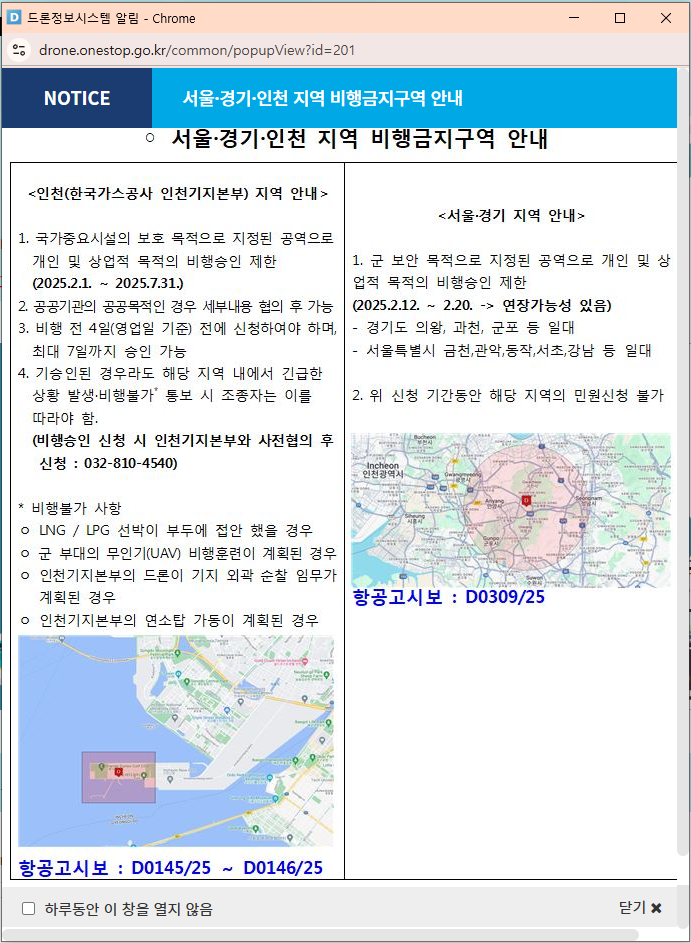
3) 회원가입 및 로그인
(아래 사진의 빨간색 네모 확인)
- 회원가입이 안되었으면 오른쪽 맨 위의
회원가입을 클릭하여 가입 후에 로그인
- 회원가입되어 있는 경우 로그인
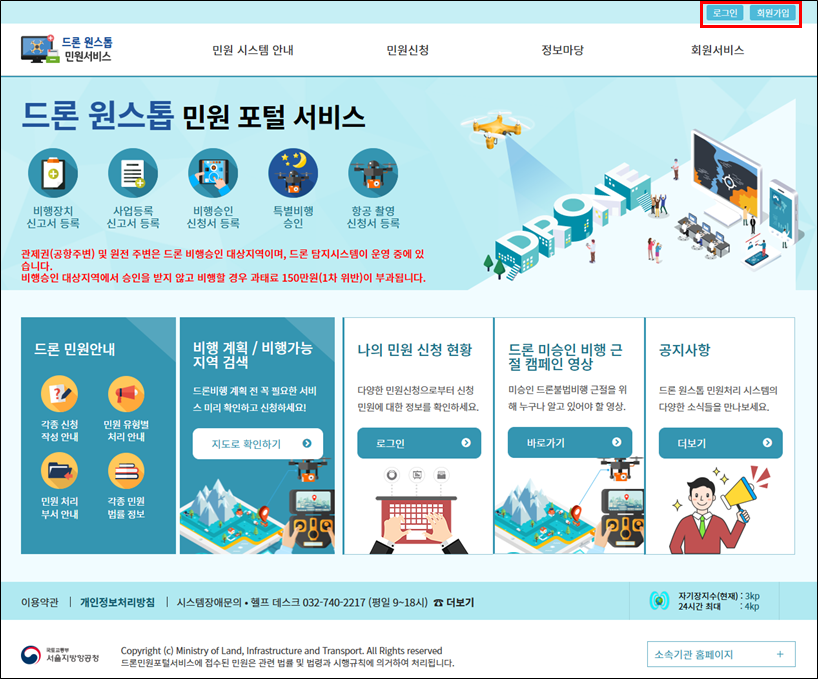
4) 신청에 앞서 비행을 계획한 장소가
비행이 가능한 지역인지 확인을 위해
'비행 계획/비행가능 지역 검색'부분의
'지도로 확인하기' 클릭
- 이 부분은 사실 건너뛰어도 되지만
뒷단계에서 다시 확인하셔야 하니 미리
하시는 것을 추천드려요.

5) 나타나는 화면에서 '주소검색'을 클릭하고
주소입력 후 검색하여 주소 클릭
- '범례'를 클릭하면 빗금으로 표시된
각각의 공역들을 확인할 수 있습니다.
- '항공고시보'를 클릭하면 AIM 항공정보
통합관리 사이트의 항공고시보 창이 나타나니
이 부분은 참고하세요.

6) 주소를 클릭하면 비행승인이 필요한지
지도에 표시됩니다.
- 저는 세종시 호수공원을 찍었더니
관할기관의 비행승인이 필요하다고
확인되네요.
더불어 비행구역 담당자 연락처와
항공촬영담당자 연락처도 나오네요.
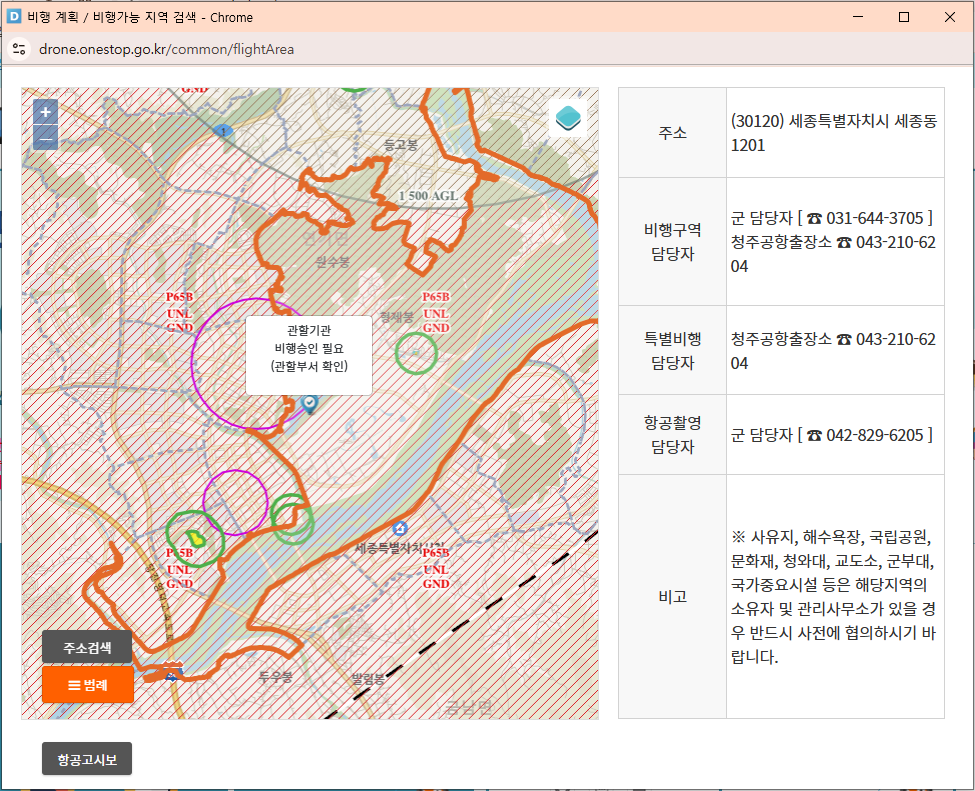
7) 다음으로 '민원신청'에서
'비행/촬영 원스톱신청'을 클릭
- 번거롭게 비행신청 따로 하고
촬영신청 따로 하는 것보다는
한 번에 하시는 것이 편합니다.
- 또한, 비행이 가능하다고 해서
촬영신청을 하지 않으면 문제가
될 수 있으니 이때는 촬영신청을
별도로 하시는 것이 좋습니다.
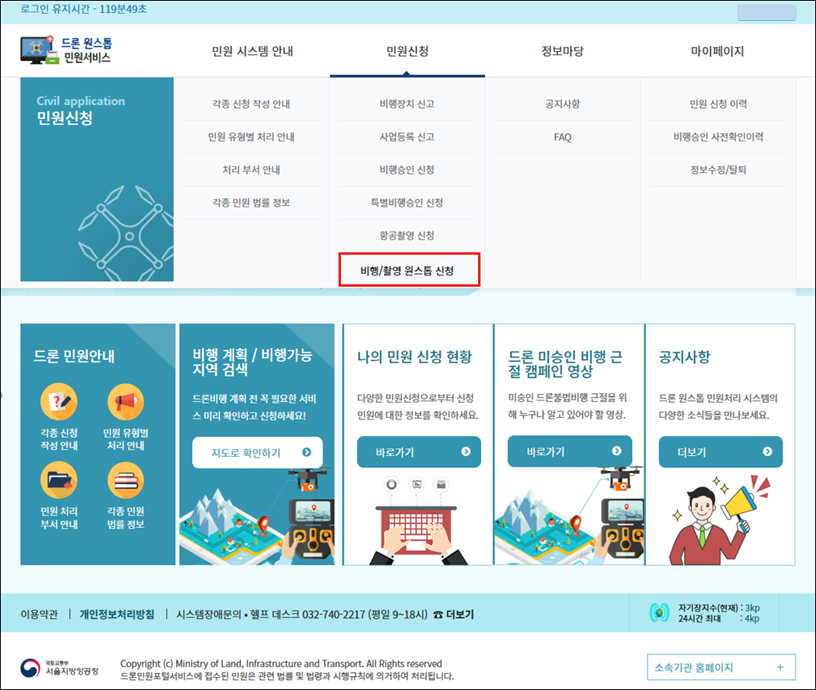
8) '비행승인 대상 사전 확인' 팝업창에서
질문 3가지에 모두 네 또는 아니 오를
클릭하고, 팝업창 아래에 나타나는
'비행/촬영 원스톱 신청하기'를 클릭
- 질문 1 : '아니요' 클릭
(우리 드론은 12 kg이 안 넘어요.)
- 질문 2 : '아니요' 클릭
(고도 150m 아래에서만 비행합니다.)
- 질문 3 : '네' 클릭
(관제권, 비행금지구역, 비행제한구역 등에
해당 안 되면 비행승인이 불필요해요.)

9) 다음으로 '항공촬영 신청안내' 팝업이 나오면
잘 읽어보시고 오른쪽 아래의 확인을
클릭하여 체크하시고 닫기를 클릭합니다.
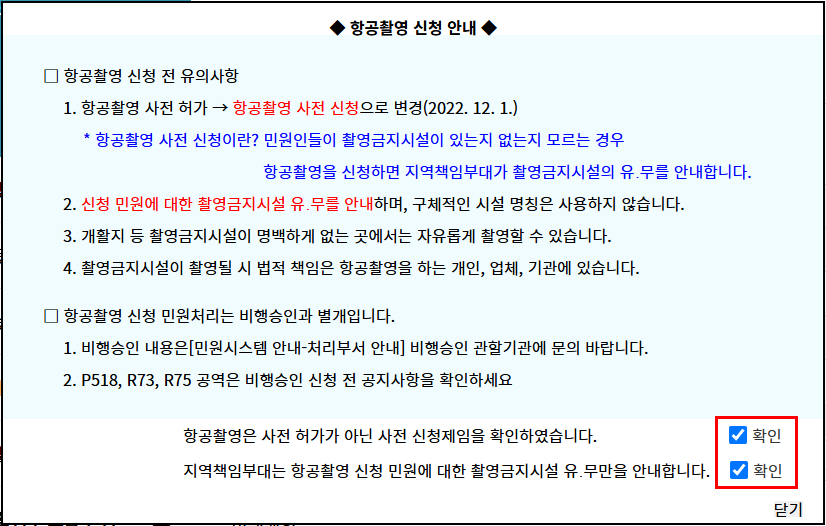
10) 빨간색 별표(*)가 있는 부분이 필수 입력
사항이기에 빨간색 별표가 있는 란만
채워 넣으시면 됩니다.
- 비행승인 처리기간은 휴일제외 3일 소요,
항공촬영 처리기간은 휴일제외 4일 소요로
한꺼번에 신청한다고 하고 일주일 전에 미리
신청하시면 좋을 것 같습니다.
- 최근에 신청하신 이력이 있으시면 '최근 입력
정보'를 클릭하면 최근에 입력한 정보가
자동으로 채워집니다.
11) '신청인' 입력
* 성명, 생년월일, 전화번호를 입력하고, 주소
검색을 클릭하여 상세주소까지 입력합니다.

12) '비행계획' 입력
- 비행기간 : 최대 12개월까지지만 실제 비행할
기간을 선택하시면 됩니다.
- 촬영기간 : 비행기간과 동일하게 선택했어요.
- 비행목적 : 목적에 맞게 선택하시면 되시고,
저는 '레저비행'을 선택했어요.
- 비행방식 : 저는 '시계비행'을 선택했어요.
* 시계비행이란 드론을 눈으로 볼 수 있는
거리에서 눈으로 확인하면서 비행한다는
의미입니다.
- 오른쪽 상단의 '비행구역 설정'을 클릭합니다.

- 그리고, 나타나는 창 왼쪽 아래에서
'주소검색'을 클릭하여 비행할 장소의
주소를 선택합니다.
그러면 주소가 자동으로 입력됩니다.
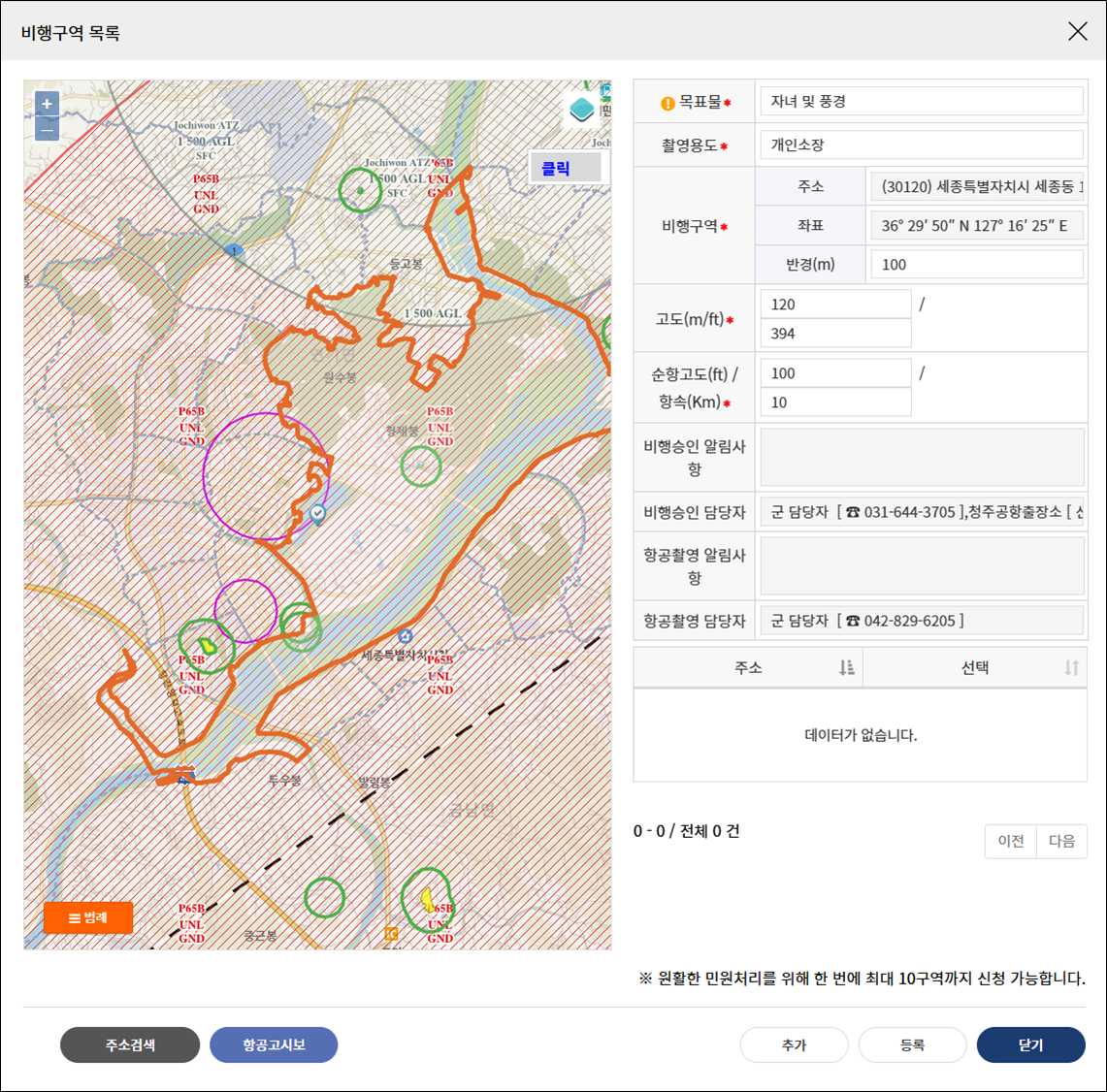
- 목표물 : 저는 '자녀 및 풍경'을 입력했어요.
- 촬영용도 : 저는 '개인소장'을 입력했어요.
- 고도 : 저는 120m로 입력했어요.
(최대 150m까지 가능합니다.)
고도를 m(미터)로 입력하면 ft(피트) 단위로
자동으로 환산되어 입력됩니다.
1피트는 약 30cm 정도 됩니다.
- 순항고도 : 저는 드론을 비행하는 고도이기에
대략 100피트 (30미터 정도..)를 입력했어요.
- 항속 : 저는 천천히 찍을 것이라 대략 10Km를
입력했어요. 제 드론은 DJI 에어2S 모델이라
최대 비행속도는 대략 68Km 정도 됩니다만
빠른 비행이 필요없어 적당히 입력했어요.
* 입력이 끝나면 반드시 하단의 '추가' 번튼을
클릭한 다음에 '등록' 버튼을 클릭하고 '닫기'를
눌러야 합니다.
이렇게 다 입력하고 나면 아래와 같은 화면이
나옵니다.
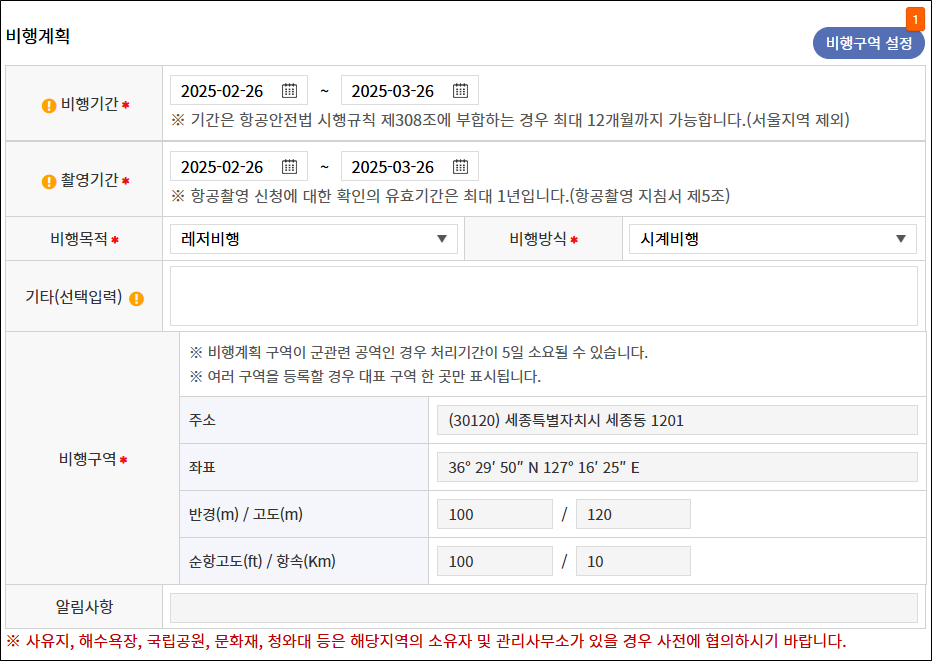
13) '비행장치' 입력
- 종류 : '무인멀티콥터' => 드론 선택
- 모델명 : 저는 DJI 에어2S를 사용하고 있어서
그대로 입력했어요.
- 용도 : 사업자가 아닌 개인이라 '비영리'를
선택했어요.
- 제작자 : 저는 DJI로 입력했어요.
- 운용유형 : '비연구용'으로 선택했어요.
- 규격 : DJI 홈페이지에서 또는 제품설명서
에서 확인할 수 있어요.
저는 에어2S를 기준으로 기입했어요.
- 자체중량 : 에어2S의 경우 이륙중량이
595g이라 '최대이륙중량 250g 초과 ~
2kg 이하'를 선택했어요.
- 소유자 : 본인 이름 기입
- 전화번호 : 본인 전화번호 기입
- 촬영구분 : 저는 영상촬영을 할 것이라
'동영상'을 선택했어요.
- 사진용도 : 소장용으로 기입했어요.
- 촬영장비 명칭, 종류 : DJI에어2S 를
기입했어요.
- 제작번호 : 드론의 시리얼 넘버를 기입하고
시리얼 넘버 확인은 아래 사진을 참고하세요.
* 제품 박스의 바코드 아래의 영문/숫자
조합된 것이 시리얼 넘버고 보통 S/N으로
쓰여 있는 부분이 시리얼 넘버입니다.
* 제품 배터리를 분리하면 내부에 QR 또는
바코드 옆의 영문/숫자 조합된 모든
문구가 시리얼 넘버입니다.
- 제작번호까지 입력이 끝났으면 반드시
추가를 클릭해야 합니다.



14) '조종자' 입력
- 성명, 생년월일, 전화번호와 주소를
입력합니다.
- 자격번호 또는 비행경력
* 최대 이륙중량 250g 초과
→ 한국교통안전공단으로부터 받은
초경량비행장치 조종자 면허증이나
수료증 번호 입력
* 250g 이하 : 경력 개월 수 입력 (예 : 6개월)
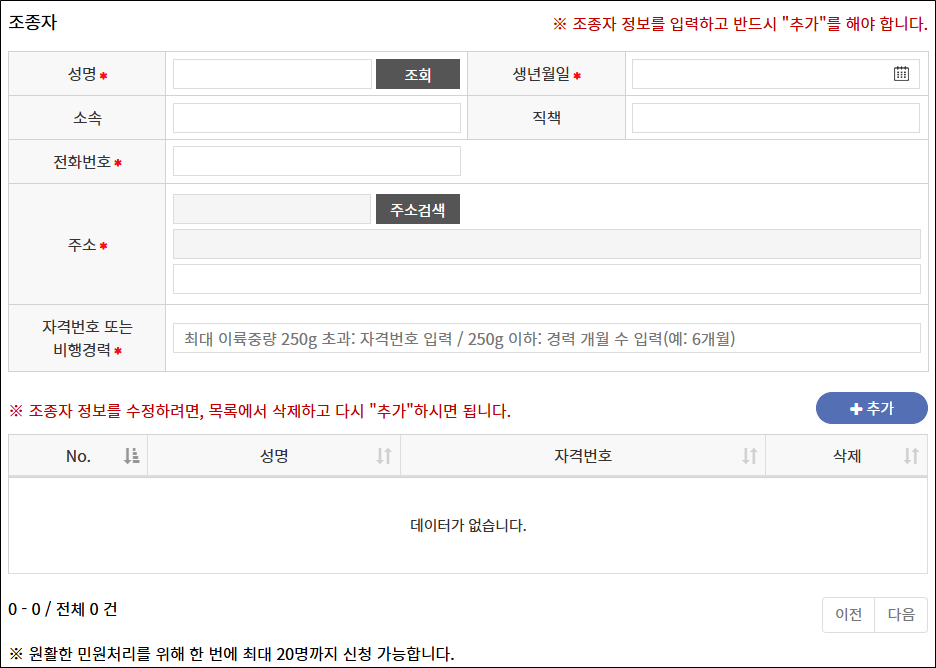
15) '첨부파일' 추가
- 초경량비행장치 사진 : 드론 사진을 측면에서
전체가 나오도록 찍은 사진을 첨부합니다.
- 초경량비행장치 제원 및 성능표 : 제원을
찾아서 첨부해야 합니다.
* DJI 드론의 경우 DJI 홈페이지에 가셔서
'고객지원'으로 들어가고
'제품지원'으로 들어가서
본인의 기체모델을 선택해서 들어가신 후
'기타 다운로드'로 들어가 상단의 '매뉴얼'
클릭
여기서, 사용자 매뉴얼을 다운로드하면
매뉴얼 뒷부분 부록에 제원이 있습니다.
- 조종자증명 : 면허증 앞뒷면 사진 또는 수료증
첨부
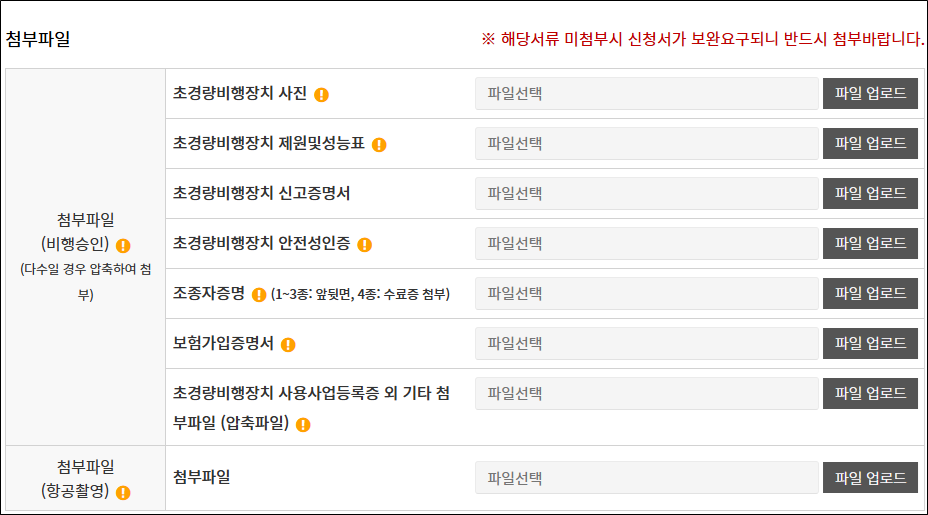
여기까지 진행하시고,
하단의 개인정보 제3자 제공에 대한 동의에서
'전체동의'를 클릭하시고 '접수'를 클릭하시면 됩니다.
2. 휴대폰 앱으로 신청하는 방법
1) 드론원스톱 민원서비스로 검색해서
아래 App을 설치해 줍니다.
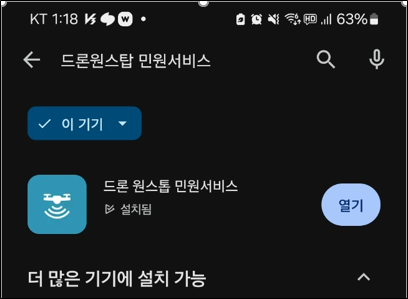
2) 그러면, PC에서 진행한 것과 동일한 화면이
나옵니다.
- 이 이후로는 PC에서 진행한 방법과 동일
합니다.
다만, 자료를 PC가 아니라 휴대폰에 가지고
있어야 합니다.
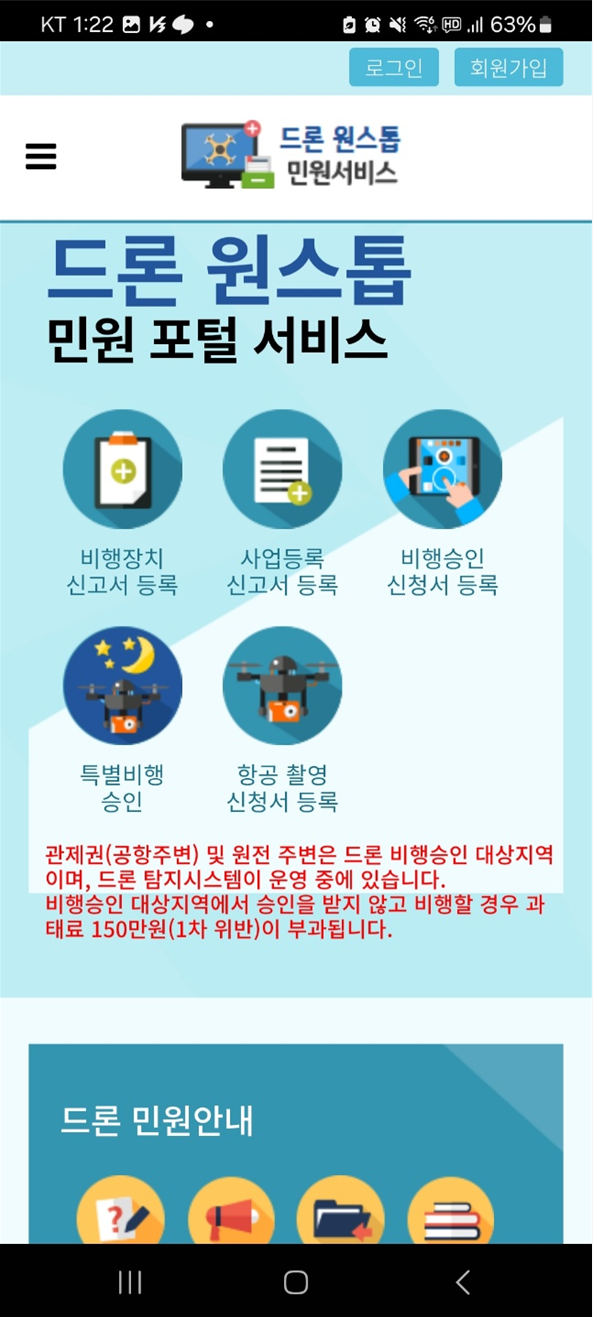

이번에는 초경량비행장치 비행승인과
항공촬영 신청에 대해 알아보았습니다.
그럼,
안전하고 즐거운 비행 하세요~!
감사합니다.

'드론' 카테고리의 다른 글
| DJI 매빅 에어2S 세팅 및 주의사항 (4) | 2024.09.08 |
|---|---|
| 드론 4종 자격증 취득 방법? (0) | 2023.05.21 |
| 항공안전법 개정내용 확인방법 (0) | 2021.08.14 |
| 초경량 비행장치(드론) 자격증 (0) | 2021.07.18 |




댓글